Instagram-Nachrichten werden nicht gesendet? 7 Korrekturen zum Ausprobieren
Veröffentlicht: 2023-03-16Haben Sie Probleme beim Senden von Nachrichten mit der Instagram-App auf Ihrem iPhone oder Android-Telefon? Es besteht die Möglichkeit, dass ein App-Fehler dazu führt, dass Ihre Nachrichten nicht zugestellt werden. Wir zeigen Ihnen, wie Sie das und andere Ursachen des Problems beheben können.
Andere Gründe, warum Sie keine Nachrichten von Ihrem Instagram-Konto senden können, sind eine inaktive Internetverbindung, Instagram ist ausgefallen, Ihr Instagram-App-Cache ist beschädigt, Ihre App-Version ist veraltet und vieles mehr.
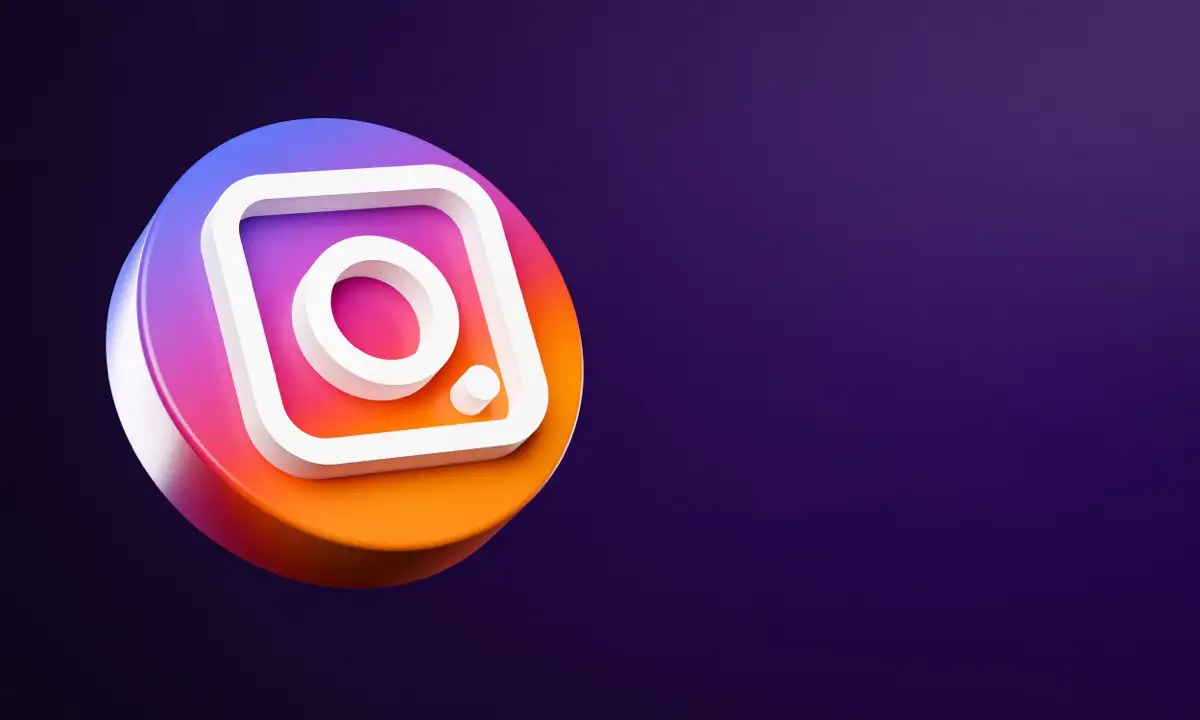
1. Stellen Sie sicher, dass Ihr Internet funktioniert
Einer der Gründe, warum Sie mit Instagram keine Nachrichten senden können, ist, dass Ihre Internetverbindung nicht funktioniert. Bei einer inaktiven Verbindung kann die App keine Verbindung zu den Servern herstellen und Ihre Nachrichten nicht zustellen.
Sie können den Verbindungsstatus Ihres Telefons überprüfen, indem Sie Ihren bevorzugten Webbrowser öffnen und eine Website starten. Wenn die Website nicht geladen werden kann, liegt ein Problem mit Ihrer Verbindung vor. Sie müssen dieses Problem beheben, bevor Sie mit dem Messaging mit Instagram beginnen können.
Sie können versuchen, Ihr Telefon-Internetproblem zu lösen, oder sich an Ihren Internetdienstanbieter wenden.
2. Überprüfen Sie, ob Instagram ausgefallen ist
Ein weiterer Grund, warum Sie keine Nachrichten mit Instagram senden können, ist, dass die Plattform ausgefallen ist. Wie bei vielen anderen Onlinediensten können die Server von Instagram ausfallen, was dazu führt, dass alle Funktionen nicht mehr funktionieren.
Sie können überprüfen, ob Instagram tatsächlich ausgefallen ist, indem Sie eine Website wie Downdetector verwenden. Sie erfahren, ob bei dieser Social-Media-Plattform Probleme auf dieser Website auftreten. Wenn Instagram tatsächlich ausgefallen ist, müssen Sie warten, bis das Unternehmen die Server wieder hochfährt.
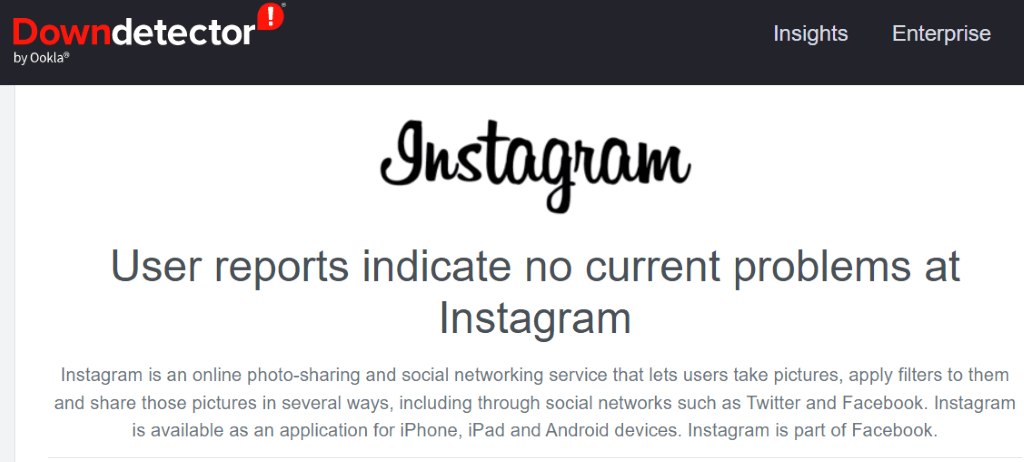
In der Zwischenzeit können Sie andere Instant Messaging-Apps verwenden, um mit Ihren Kontakten zu kommunizieren.
3. Beheben Sie die Nachrichtenprobleme von Instagram, indem Sie den Cache leeren
Instagram speichert Cache-Dateien auf Ihrem Telefon, um Ihre App-Nutzungserfahrung zu verbessern. Diese Dateien werden manchmal beschädigt, wodurch die App instabil wird. Dies kann der Grund sein, warum Sie mit der App keine Nachrichten senden können.
Glücklicherweise ist das Beheben von Problemen mit den Cache-Dateien einer App einfach, da Sie lediglich die fehlerhaften Cache-Dateien löschen müssen. Dadurch werden weder Ihre Daten in der App gelöscht, noch verlieren Sie andere Elemente.
Beachten Sie, dass Sie die Cache-Dateien einer App nur auf Android-Geräten löschen können. Das iPhone erlaubt Ihnen nicht, die Cache-Daten einer App zu löschen; Dazu müssen Sie die App deinstallieren und neu installieren.
- Öffnen Sie die Einstellungen auf Ihrem Android-Telefon.
- Wählen Sie in den Einstellungen Apps > App-Verwaltung aus.
- Wählen Sie Instagram in der Liste aus.
- Wählen Sie Speichernutzung aus.
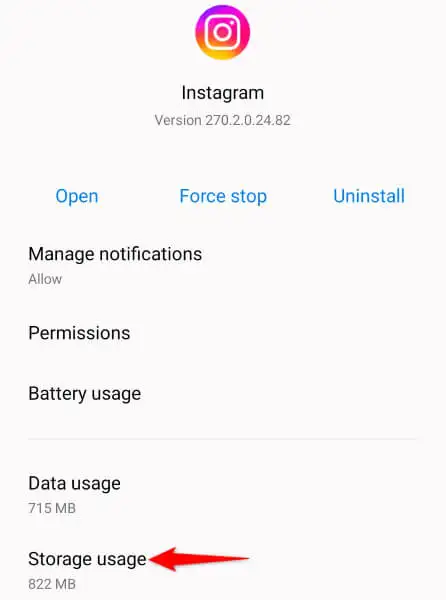
- Tippen Sie auf Cache löschen , um den Instagram-Cache zu löschen.
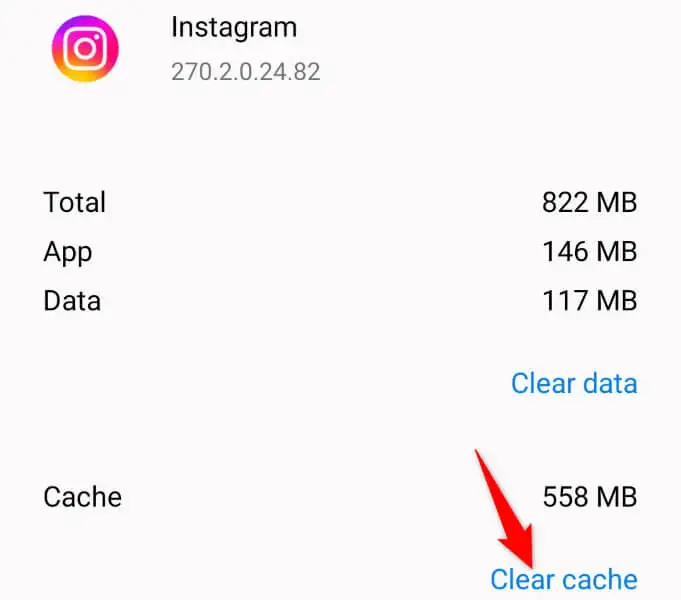
- Starten Sie die Instagram- App über Ihre App-Schublade oder Ihren Startbildschirm
4. Aktualisieren Sie Instagram auf Ihrem iPhone oder Android-Telefon
Manchmal hindern Sie die Fehler einer App daran, bestimmte Funktionen zu verwenden. Dass Sie keine Nachrichten mit Instagram senden können, kann auf ein Problem in der Anwendung zurückzuführen sein.
In diesem Fall können Sie die neuesten Fehlerkorrekturen und möglicherweise neue Funktionen erhalten, indem Sie Ihre App auf die neueste Version aktualisieren. Dies stellt sicher, dass Sie ein möglichst fehlerfreies Erlebnis haben und die neuesten und besten App-Funktionen auf Ihrem Telefon genießen können.
Auf Android
- Öffnen Sie den Google Play Store auf Ihrem Telefon.
- Finde Instagram .
- Tippen Sie in den Suchergebnissen neben der App auf Aktualisieren .
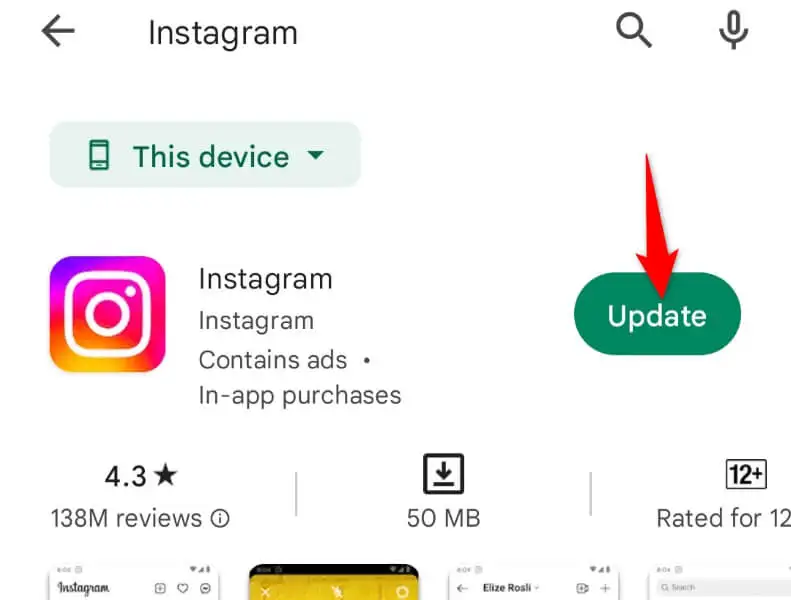
Auf dem iPhone
- Starten Sie den App Store auf Ihrem iPhone.
- Wählen Sie unten Updates aus.
- Wählen Sie Aktualisieren neben Instagram in der Liste.
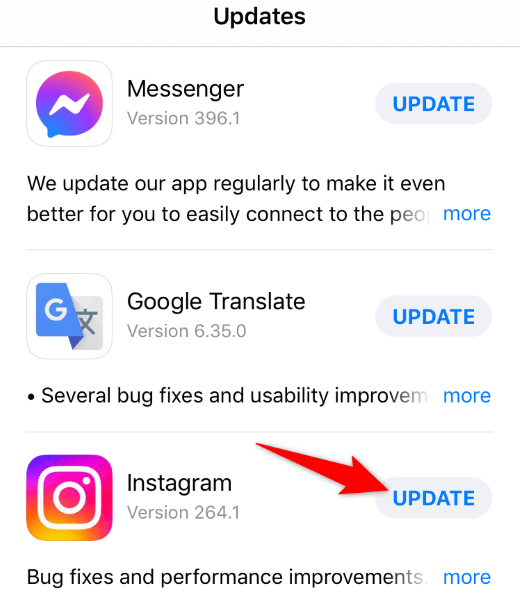
5. Melden Sie sich in der Instagram-App von Ihrem Konto ab und wieder an
Wenn Sie immer noch keine Nachrichten mit Instagram senden können, hat Ihre Anmeldesitzung in der App möglicherweise Probleme. Melden Sie sich in diesem Fall von Ihrem Konto in der App ab und wieder an, um Ihr Problem zu lösen.

Sie benötigen Ihre Instagram-Anmeldedaten, um sich wieder bei dem Konto anzumelden, also halten Sie diese Daten bereit.
- Starten Sie Instagram auf Ihrem Telefon.
- Wählen Sie Ihr Profilsymbol in der unteren rechten Ecke aus.
- Wählen Sie die drei horizontalen Linien in der oberen rechten Ecke und wählen Sie Einstellungen .
- Scrollen Sie in den Einstellungen nach unten und tippen Sie auf Abmelden .
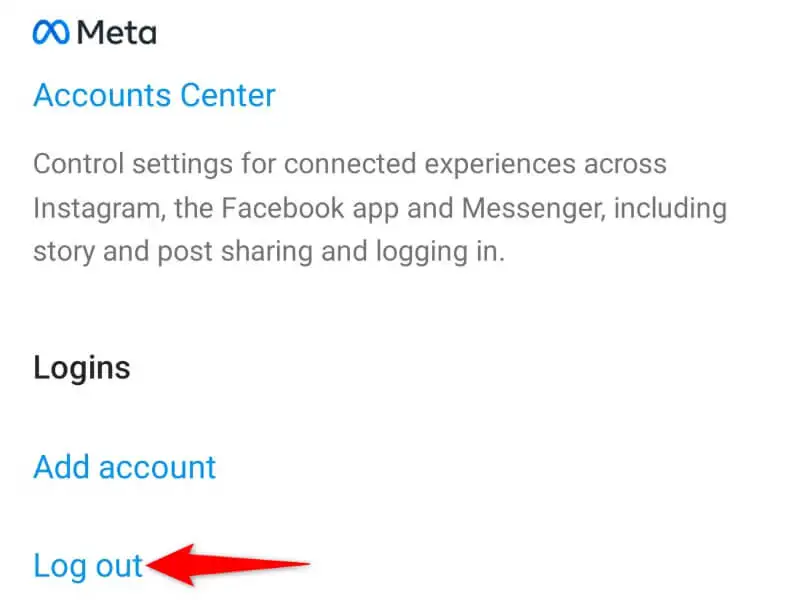
- Wählen Sie in der Eingabeaufforderung Jetzt nicht aus.
- Schließe und öffne Instagram erneut und melde dich dann bei deinem Konto an.
6. Deinstallieren Sie Instagram auf Ihrem Telefon und installieren Sie es erneut
Wenn das Abmelden und erneute Anmelden Ihr Problem nicht behoben hat, entfernen Sie die Instagram-App und installieren Sie sie erneut auf Ihrem Telefon. Dadurch werden die vorhandenen Dateien der App von Ihrem Gerät gelöscht, von denen einige möglicherweise beschädigt sind, und Ihre App-Probleme behoben.
Auch hier benötigen Sie Ihren Instagram-Benutzernamen und Ihr Passwort, um sich nach der Neuinstallation der App wieder bei Ihrem Konto anzumelden, also halten Sie diese Details bereit.
Auf Android
- Starten Sie die App-Schublade Ihres Telefons, tippen und halten Sie auf Instagram und wählen Sie Deinstallieren aus .
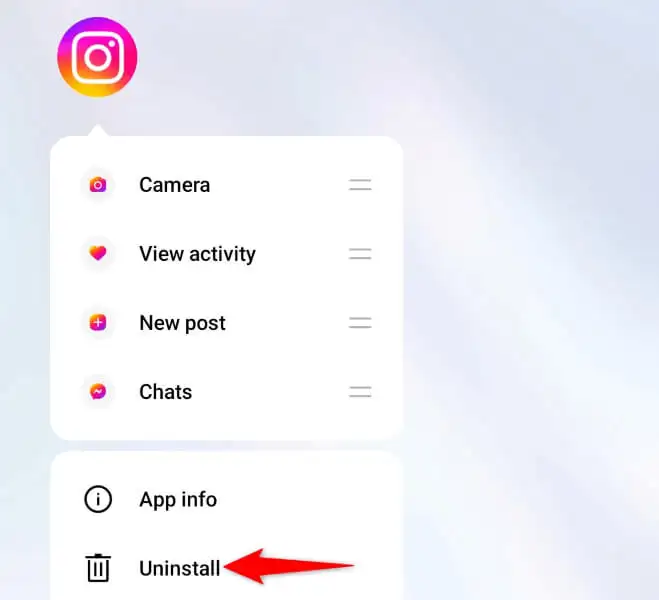
- Wählen Sie in der Eingabeaufforderung Deinstallieren, um die App von Ihrem Telefon zu entfernen.
- Öffnen Sie den Play Store , suchen Sie Instagram und wählen Sie Installieren aus.
Auf dem iPhone
- Tippen und halten Sie Instagram auf Ihrem Startbildschirm.
- Wählen Sie X in der oberen linken Ecke der App.
- Wählen Sie in der Eingabeaufforderung Löschen aus.
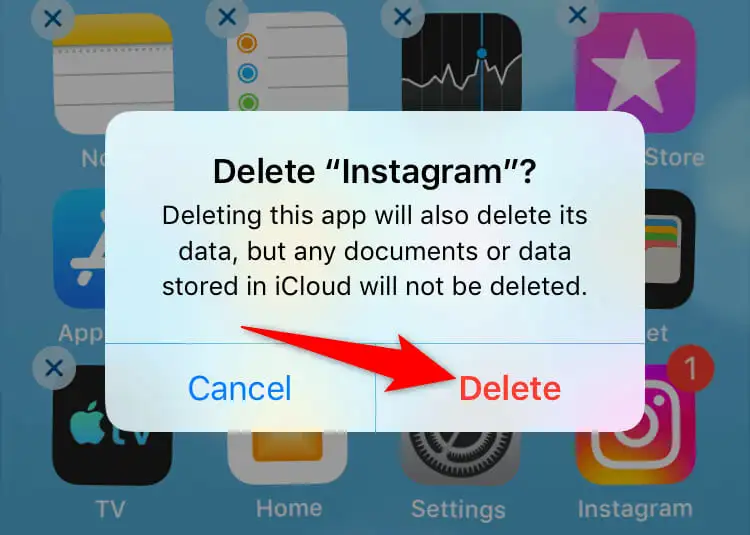
- Installieren Sie die App erneut, indem Sie den App Store starten, Instagram suchen und auf das Download-Symbol tippen.
7. Senden Sie Instagram-Nachrichten von der Webversion
Wenn Sie jemandem eine Nachricht senden müssen und die Instagram-App nicht funktioniert, verwenden Sie die Webversion von Instagram auf Ihrem Computer, um Nachrichten zu senden und zu empfangen. Diese Version funktioniert ziemlich genau wie Ihre mobile App.
- Öffnen Sie Ihren bevorzugten Desktop-Webbrowser und starten Sie Instagram.com. Melden Sie sich dann bei Ihrem Konto an.
- Wählen Sie in der linken Seitenleiste Nachrichten aus.
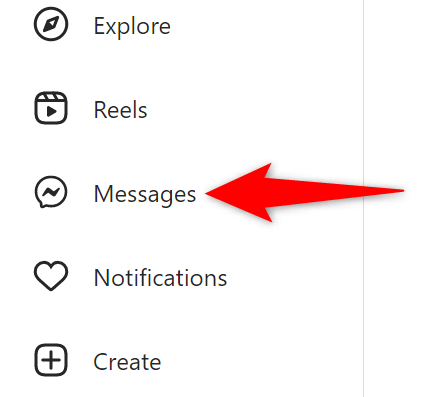
- Wählen Sie die Instagram-DMs aus, mit denen Sie fortfahren möchten, geben Sie Ihre Nachricht ein und drücken Sie die Eingabetaste .
Beheben Sie die fehlgeschlagene Nachrichtenzustellung von Instagram auf Ihrem Telefon
Die Probleme mit Instagram Direct Messages können Sie daran hindern, mit Ihren Freunden und Ihrer Familie auf der Plattform zu kommunizieren. Wenn Sie das Problem nicht durch Schließen und erneutes Öffnen der App lösen können, verwenden Sie die oben genannten Methoden, und Ihr Nachrichtenproblem sollte behoben sein.
Dann können Sie auf alle Ihre empfangenen Nachrichten zugreifen und neue Nachrichten aus der Instagram-App auf Ihrem iPhone oder Android-Telefon senden.
